Jak ograniczyć przepustowość dla aktualizacji systemu Windows 11
Microsoft Okna 11 Bohater / / April 02, 2023

Ostatnia aktualizacja w dniu

Aktualizacje systemu Windows pochłaniają dużo danych, ale możesz ograniczyć przepustowość dla aktualizacji systemu Windows 11, jeśli korzystasz z wolnej lub obciążonej sieci lokalnej. Ten przewodnik wyjaśnia, jak to zrobić.
Aktualizowanie systemu Windows 11 za pomocą najnowszych aktualizacji systemu jest niezwykle ważne dla bezpieczeństwa i stabilności. Jest to również ważne jako sposób na pobranie najnowszych wersji funkcji. System Windows automatycznie pobiera aktualizacje systemu Windows z serwerów firmy Microsoft w tle podczas pracy.
Po pobraniu aktualizacji otrzymasz powiadomienie, że musisz ponownie uruchomić komputer, aby zakończyć proces instalacji. Możesz również ustaw aktywne godziny dla Windows Update aby zapobiec ponownemu uruchomieniu komputera w nieodpowiednim momencie.
Jednak system Windows nie wie, jak zajęta jest Twoja sieć, ale niektóre aktualizacje systemu Windows mają rozmiar gigabajtów. Dobrą wiadomością jest to, że możesz ograniczyć przepustowość dla aktualizacji systemu Windows 11. Wyjaśniamy, jak poniżej.
Jak ograniczyć przepustowość dla aktualizacji systemu Windows
W systemie Windows 11 możesz kontrolować ilość dostępnej przepustowości do pobierania i przesyłania aktualizacji.
Aby ograniczyć przepustowość dla aktualizacji w systemie Windows 11:
- wciśnij Klucz Windowsa i otwarte Ustawienia od Początek menu.
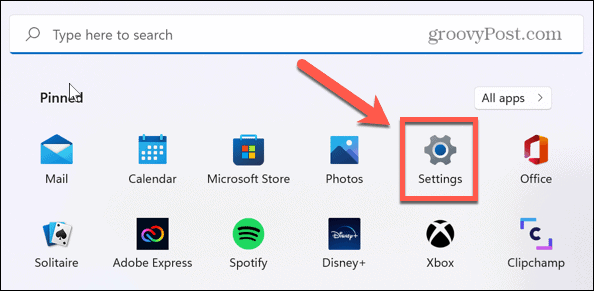
- Gdy Ustawienia uruchamia, kliknij Aktualizacja systemu Windows z listy po lewej stronie.
- Wybierz Zaawansowane opcje ustawienie po prawej stronie.
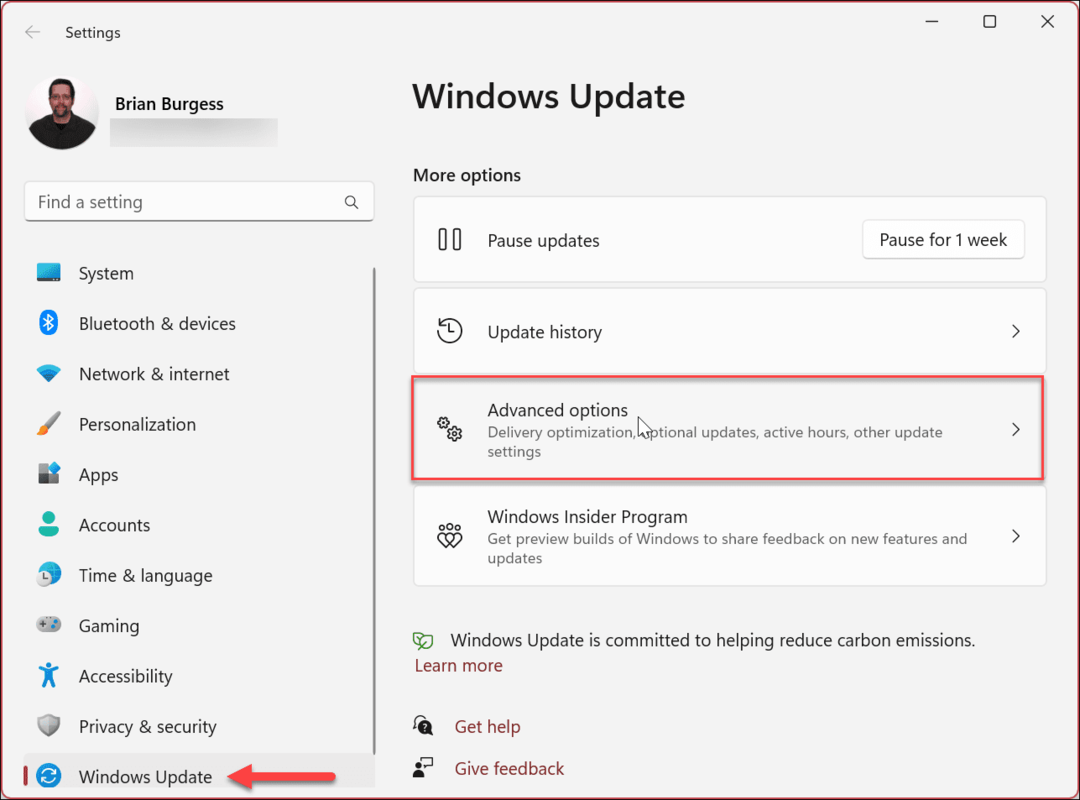
- Na następnym ekranie kliknij przycisk Optymalizacja dostaw ustawienie pod Dodatkowe opcje Sekcja.
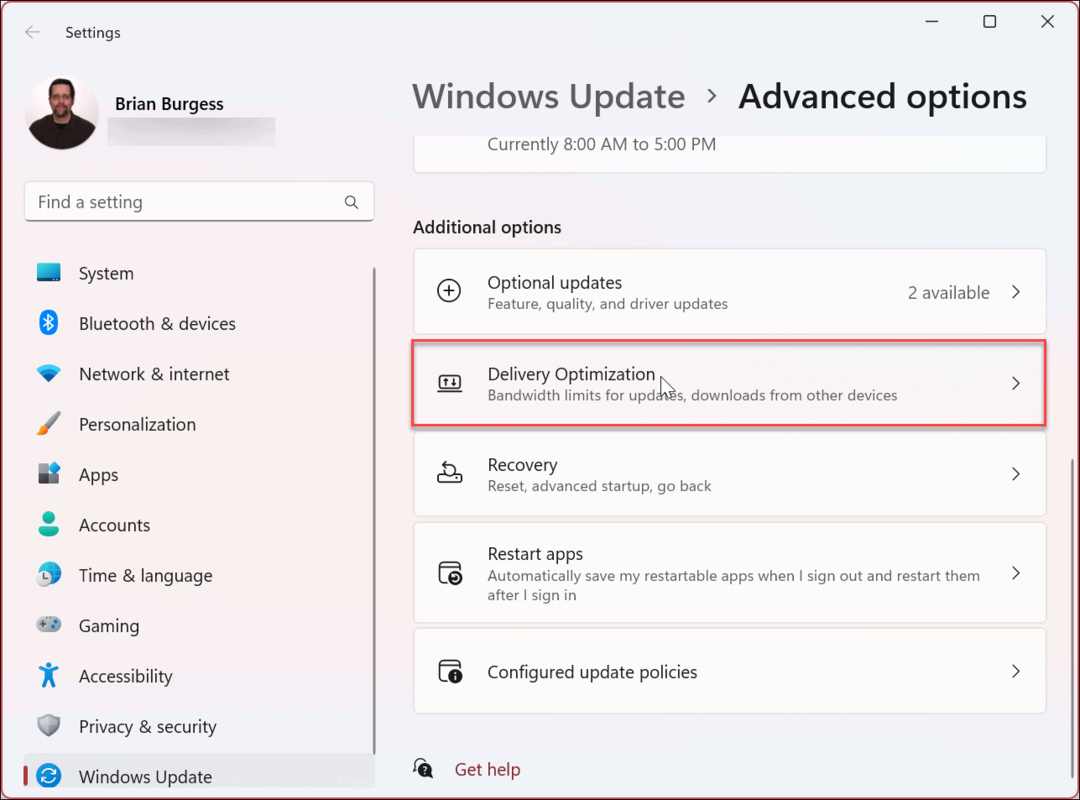
- od Optymalizacja dostawy stronę, upewnij się, że Zezwól na pobieranie z innych komputerów jest włączony.
- Upewnij się, że wybrałeś Urządzenia w Internecie i mojej sieci lokalnej opcja później. Aby zarządzać przepustowością na potrzeby ustawień przesyłania, musisz włączyć obie te opcje.
- Następnie kliknij Zaawansowane opcje ustawienie.
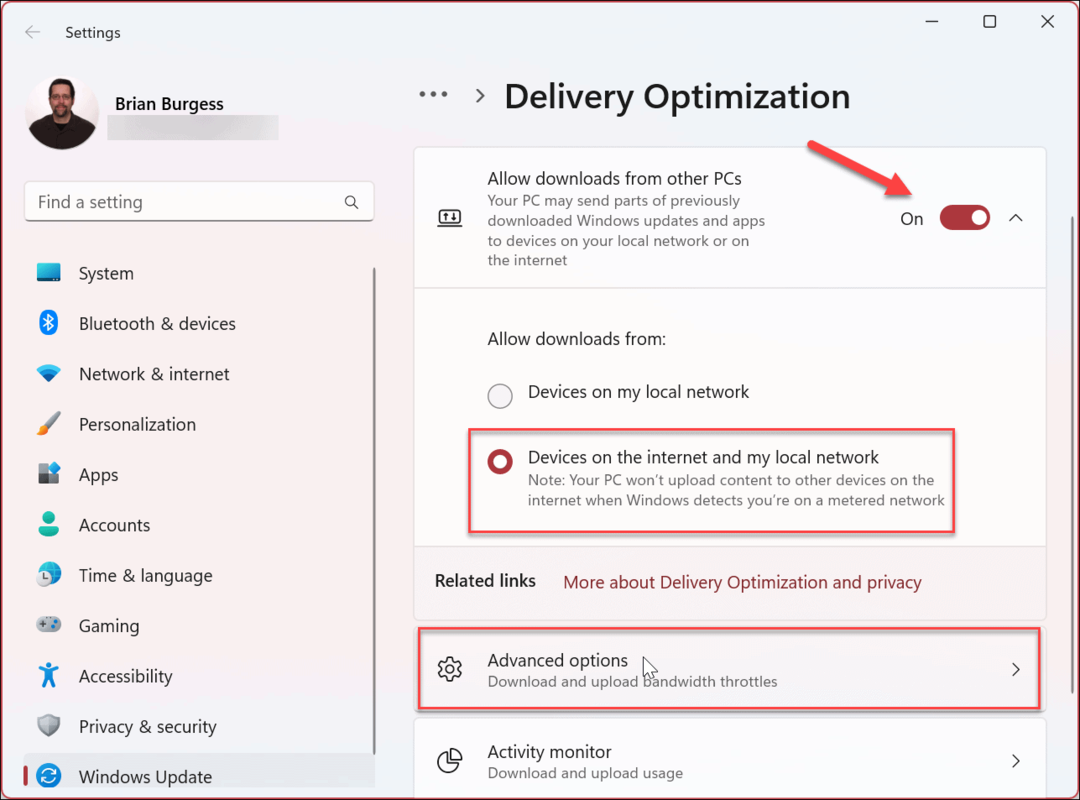
- Pod Pobierz ustawienia sekcji wybierz Absolutna przepustowość opcja.
- Kliknij Ogranicz przepustowość używaną do pobierania aktualizacji w tle I Ogranicz przepustowość używaną do pobierania aktualizacji na pierwszym planie pola wyboru.
- Wpisz wartości, które chcesz ustawić.
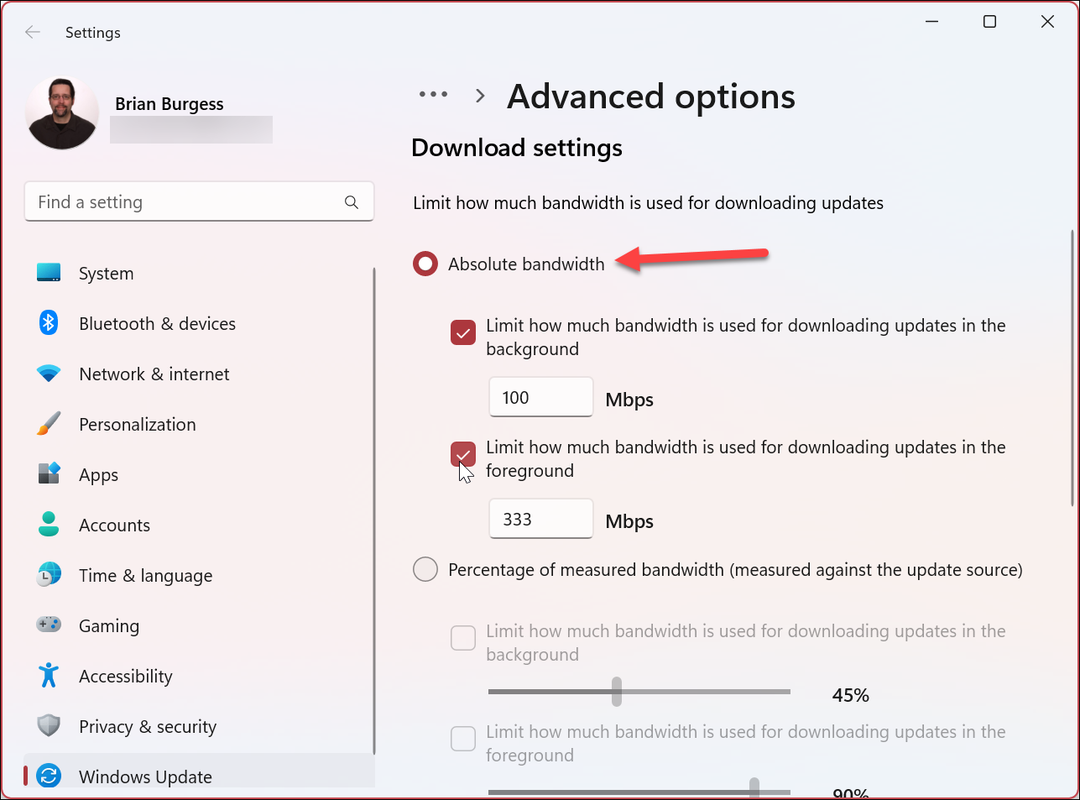
Jak ograniczyć przepustowość dla aktualizacji systemu Windows za pomocą procentów
Alternatywnie możesz ograniczyć przepustowość, wybierając opcję Procent zmierzonej przepustowości możliwość ograniczenia pobierania o procent dostępnej przepustowości.
Aby ograniczyć przepustowość pobierania o wartość procentową dla aktualizacji systemu Windows:
- Kliknij Start > Ustawienia.
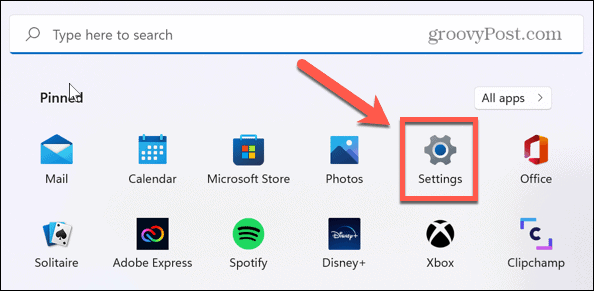
- W Ustawienia, naciskać Windows Update > Opcje zaawansowane > Optymalizacja dostarczania > Opcje zaawansowane.
- w Pobierz ustawienia sekcji, sprawdź Procent zmierzonej przepustowości opcję i zaznacz oba pola poniżej, aby ustawić odpowiednie limity.
- Użyj suwaków, aby ograniczyć przepustowość dla aktualizacji w tle i na pierwszym planie.
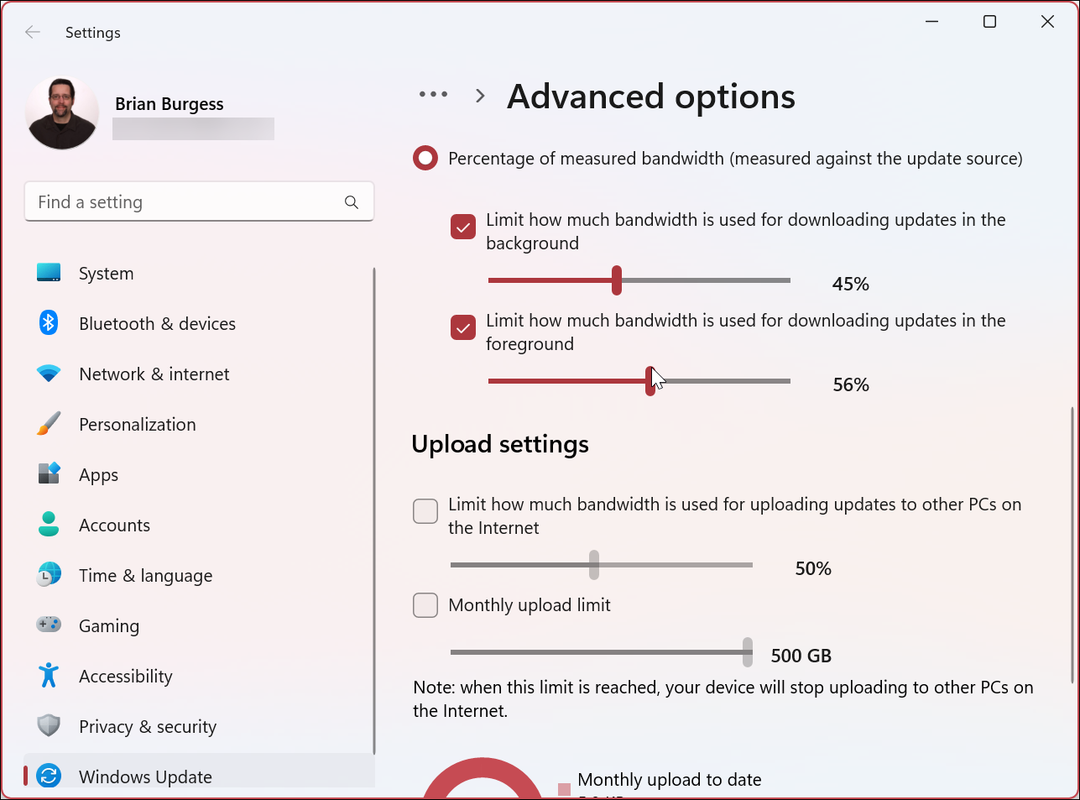
Aby ograniczyć przepustowość wysyłania aktualizacji systemu Windows:
- Pod Prześlij ustawienia sekcji, sprawdź Ogranicz przepustowość używaną do przesyłania aktualizacji do innych komputerów w Internecie.
- Sprawdź Miesięczny limit wysyłania opcja.
- Użyj suwaków, aby wybrać procent przepustowości używany do przesyłania aktualizacji. Miesięczna aktualizacja jest szczególnie przydatna, jeśli masz ograniczony limit danych.
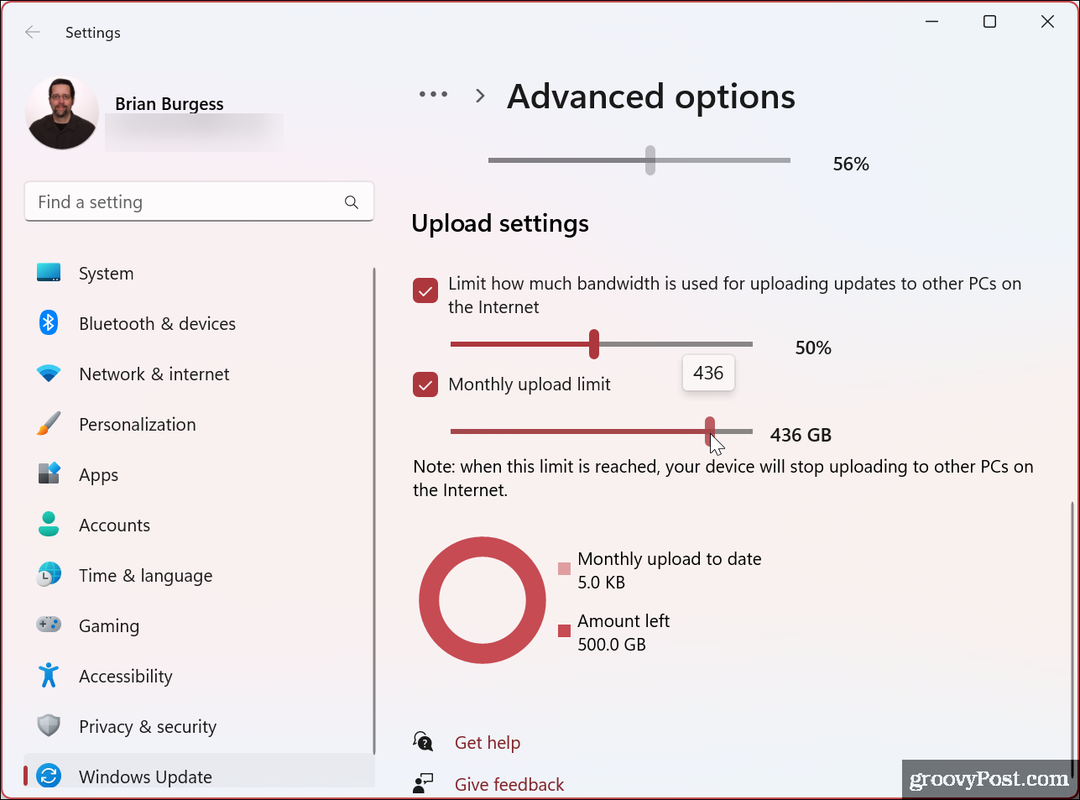
Po dokonaniu wyboru system Windows 11 ograniczy maksymalną ilość przesyłanych danych, które ustawisz dla wysyłania i pobierania.
Jak monitorować statystyki pobierania i przesyłania w systemie Windows 11
Po ustawieniu limitów wysyłania i pobierania aktualizacji systemu Windows warto monitorować statystyki wysyłania i pobierania. Dobrą wiadomością jest to, że proces jest prosty i dostępny za pośrednictwem aplikacji Ustawienia.
Aby wyświetlić statystyki wysyłania i pobierania w systemie Windows 11:
- Naciskać Początek > Ustawienia.
- Kiedy Ustawienia otworzy się aplikacja, kliknij Windows Update > Opcje zaawansowane.
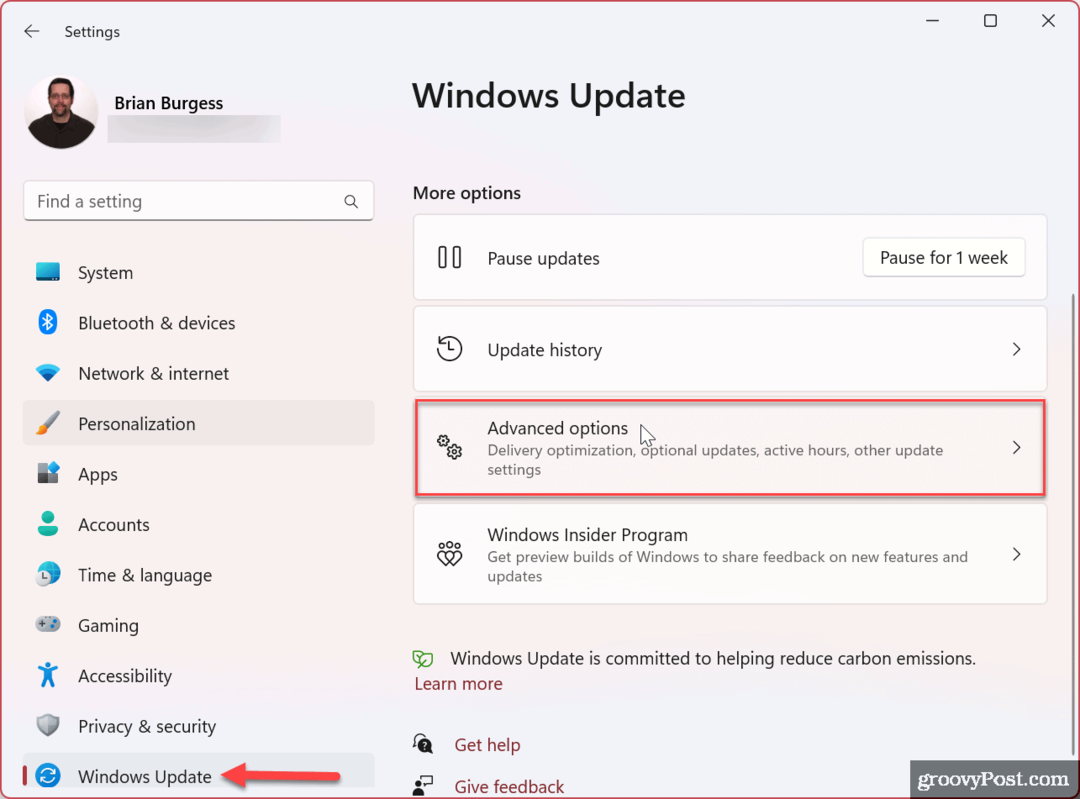
- Kliknij Optymalizacja dostawy opcja pod Dodatkowe opcje Sekcja.
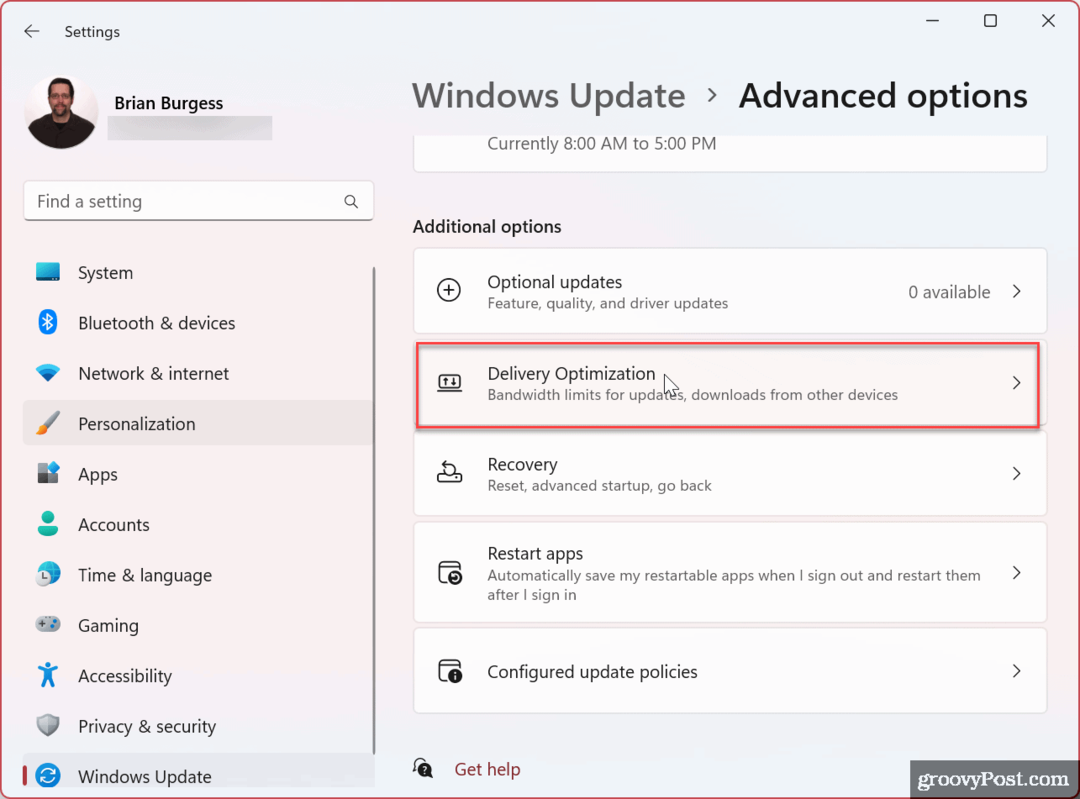
- Przewiń w dół i wybierz Monitor aktywności opcja.
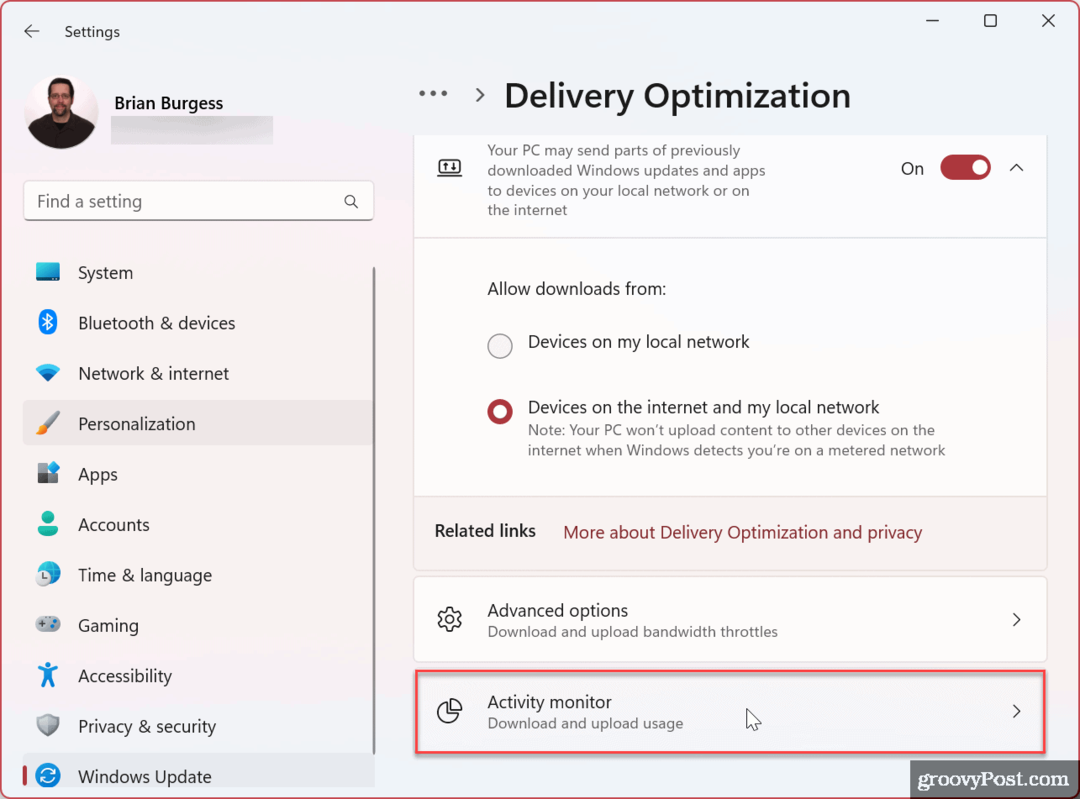
- Teraz możesz przejrzeć statystyki pobierania i wysyłania.
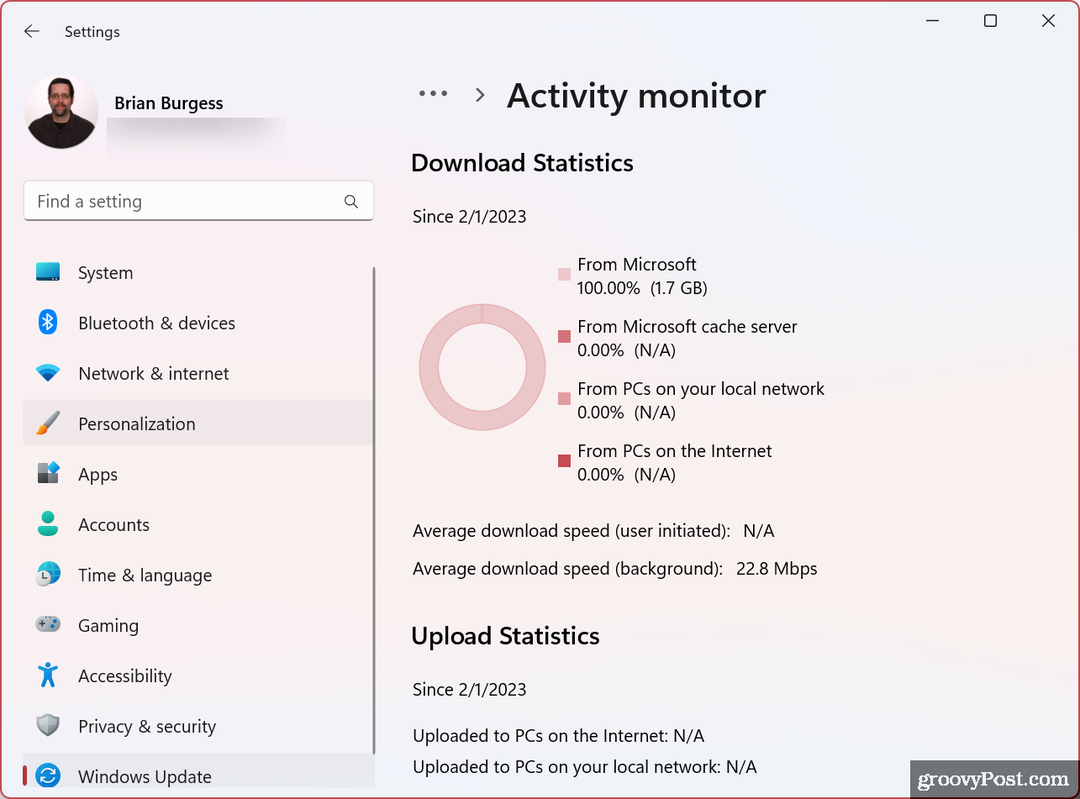
Monitor zapewnia przegląd przesłanych i pobranych plików z serwerów Microsoft, pamięci podręcznej Microsoft, komputera w sieci lokalnej lub Internetu oraz innych zastosowań związanych z aktywnością, takich jak średnie prędkości.
Ograniczanie wykorzystania przepustowości w systemie Windows
Jeśli Twoja sieć działa wolno, możesz ograniczyć przepustowość dla aktualizacji systemu Windows, aby pomóc w przeciążeniu, wykonując powyższe czynności. Ograniczenie przepustowości dla aktualizacji systemu Windows 11 może poprawić sytuacje, w których nie masz szybkiego Internetu (na przykład na obszarach wiejskich) lub jeśli korzystasz z ograniczonego planu danych i napotykasz opłaty za nadwyżki podczas przekazywania danych czapka.
Aby uzyskać więcej, sprawdź inne dostępne sposoby ograniczyć wykorzystanie danych w systemie Windows 11 co pomoże również, jeśli masz ograniczenia danych w łączu internetowym. Ponadto, jeśli korzystasz z ograniczonego planu danych, rozważ skonfigurować połączenie taryfowe. Będziesz szczególnie potrzebować mierzonego połączenia, jeśli udostępniasz mobilną transmisję danych i używasz Windows 11 jako hotspot.
Jeśli nie masz jeszcze systemu Windows 11, nie martw się. Możesz ograniczyć wykorzystanie danych w systemie Windows 10 i ustawić Ethernet jako połączenie taryfowe w systemie Windows 10, aby uzyskać te same wyniki.
Jak znaleźć klucz produktu Windows 11
Jeśli potrzebujesz przenieść klucz produktu Windows 11 lub po prostu potrzebujesz go do przeprowadzenia czystej instalacji systemu operacyjnego,...
Jak wyczyścić pamięć podręczną Google Chrome, pliki cookie i historię przeglądania
Chrome doskonale radzi sobie z przechowywaniem historii przeglądania, pamięci podręcznej i plików cookie, aby zoptymalizować wydajność przeglądarki online. Jej sposób...



